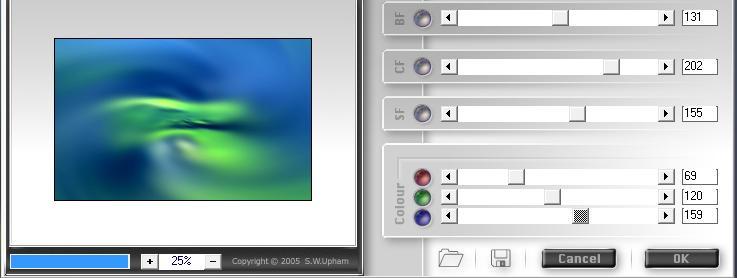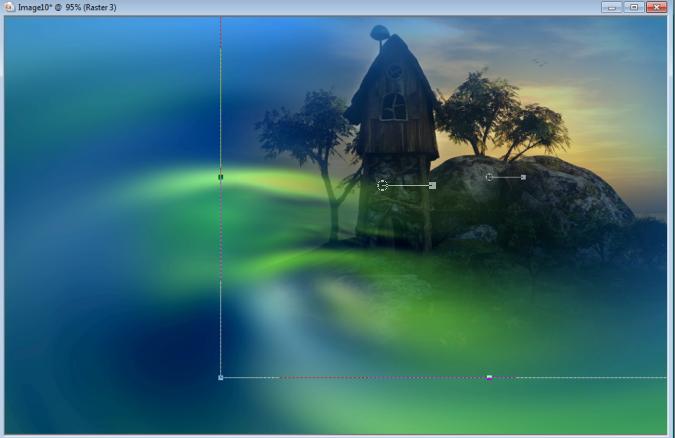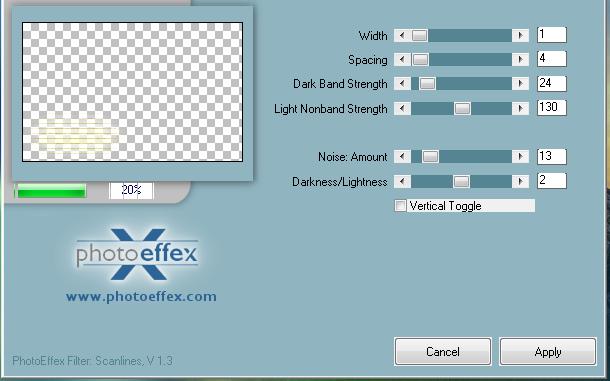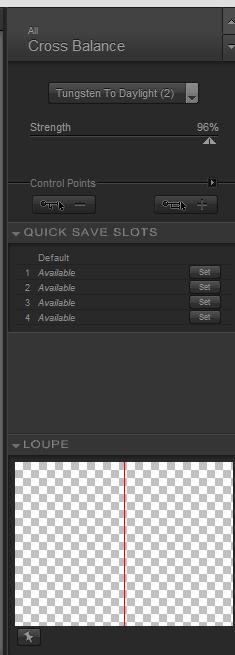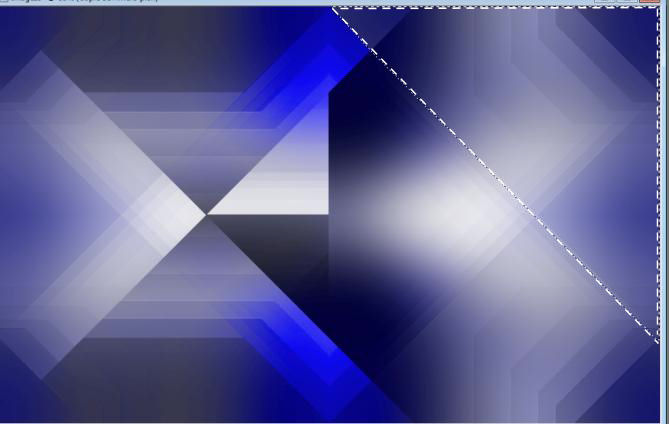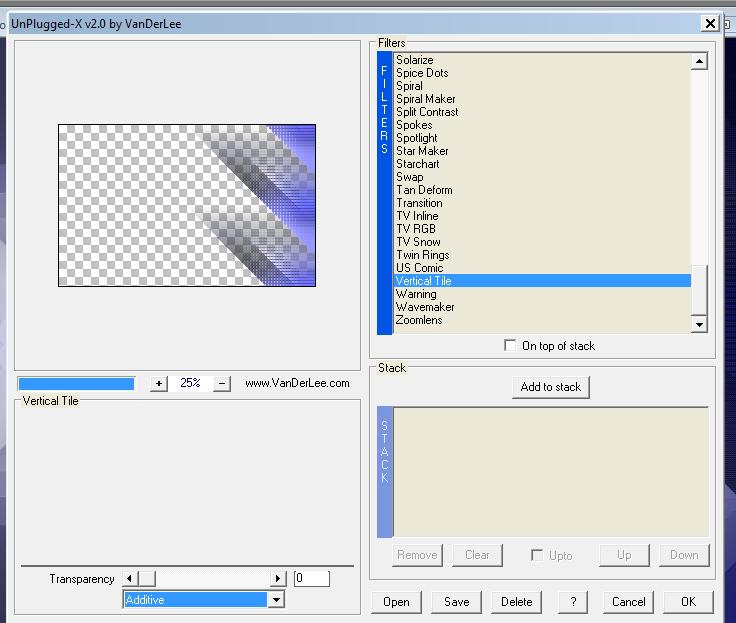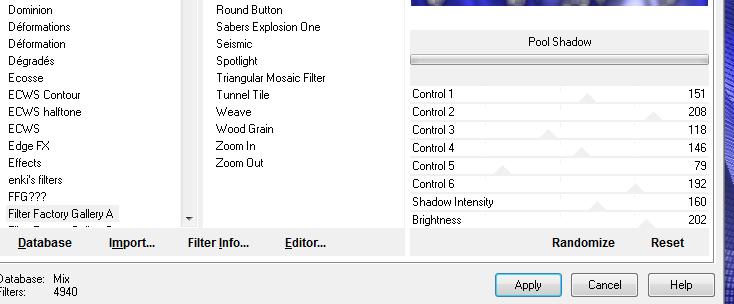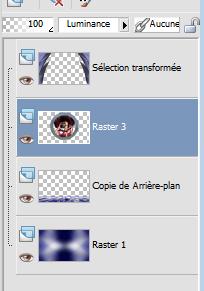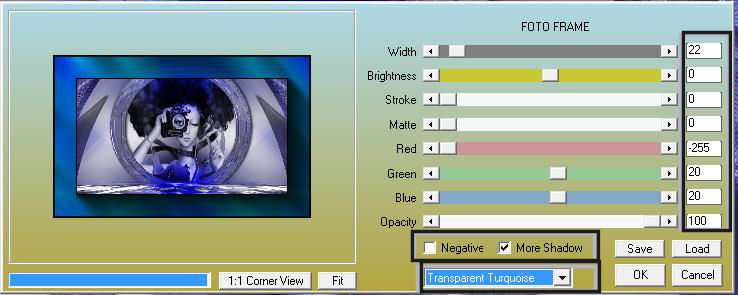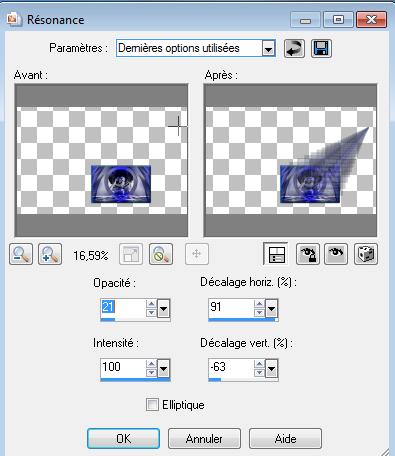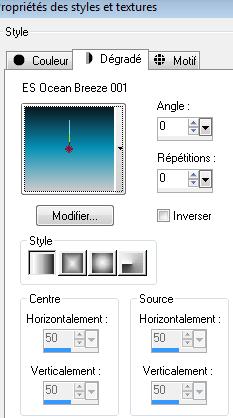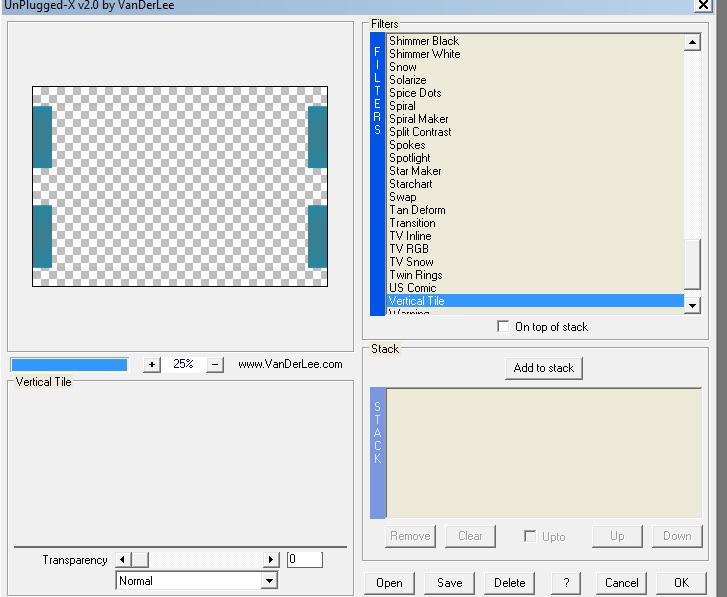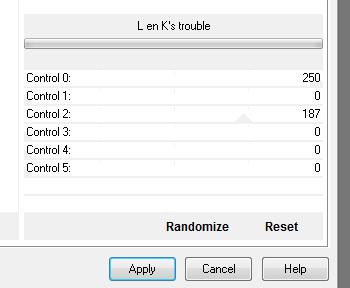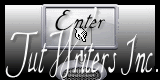|
Neue
Übersetzungen hier
Ile Mystérieuse
Wir fange die Lektion an
* Der erste Teil --------------------------------------------------- 1. Öffne das Hintergrundbild: ''renee-fond -Ile mystérieuse '' 2. Effekte- Plugins - Fotomatic/Fast mit diesen Einstellungen
3. Öffne die Tube '' paysage-@-catherine'' Bearbeiten-Als neue Ebene einfügen und in die rechte obere Ecke verschieben
4. Reduziere die Deckfähigkeit auf 85% 5. Ebenen-Duplizieren 6. Bild-Horizontal spiegelen und verschieben sie es an ihren Platz (Schatteneffekt)-Reduziere die Deckfähigkeit auf 32% 7. Ebenen- Neue Rasterebene 8. Auswahl- Auswahl laden/speichern - Auswahl laden aus Datei und wähle Auswahl:''renee-ile-mysterieuse'' Eigenschaften Vordergrund: VG-Farbe auf #ffffff .Aktivieren Sie Ihr Farbverlaufswerkzeug und fülle die Auswahl mit der Vordergundfarbe -Bleibe auf dieser Ebene und fülle die Auswahl mit dieser Farbe #ffff7e 9. Auswahl-Auswahl aufheben 10. Öffne die Tube: ''
renee-ile-mysterieuse-image 1'' - 11. Effekte Plugins- FM Tile tools - Blend emboss mit der Standardeinstellung 12. Effekte-Plugins - Photo Effex /Scanlines V.1.3 - Vertical Toggle
13. Ebenenpalette:Stelle den Mischmodus auf Überzug 14. Öffne die Tube ''renee-ile-mysterieuse-meduse-Aequora''/ Bearbeiten- Kopieren- Bearbeiten- Als neue Ebene einfügen und verschiebe sie es an ihren Platz Es gibt noch zwei Quallen Bilder im Ordner 15. Effekte-Plugins -Nick Color effex /Cross balance mit diesen Einstellungen
16. Öffne image "fantaysy-23"/ Bild - Größe ändern -Verkleinern mit 85% Bearbeiten- Kopieren- Bearbeiten- Als neue Ebene einfügen und verschiebe sie es an ihren Platz 17. Ebenen-Anordnen-Nach unten verschieben 18. Stelle den Mischmodus auf Helligkeit
*
------------------ 1. Öffne das Hintergrundbild: ''renée -fond 1 -Ile mystérieuse '' 2. Effekte- Plugins- Simple - Blintz 3. Effekte-Plugins- Simple - 4 way average 4. Effekte-Plugins -Factory A /zoom out -Klicke auf Reset und sofort OK 5. Effekte- Plugins -FM Tile tools - Blend emboss mit der Standardeinstellung 6. Ebenen- Duplizieren 7. Effekte-Plugins -Unlimited &>Bkg Kaleidoscope -/ Preset / @-blueberry Pie 8. Aktivieren Sie Ihren Freihandsauswahlwerkzeug-Lasso-Punkt zu Punkt :Selecktieren Sie diesen Abschnitt wie im Screen zu sehen
9. Auswahl-Auswahl -In Ebene umwandeln ***Eigenschaften Hintergrund: HG-Farbe auf #1d1d6b -Verpflichtend !! 10. Effekte- Plugins -Unlimited -Factory Gallery M /Loom - mit diesen Einstellungen 60/255 11. Auswahl-Auswahl aufheben 12. Ebenenpalette: stelle den Mischmodus auf "Multiplikation " 13. Effekte- Plugins - Vanderlee /unplugged X- Verticale tile
14. Effekte- Verzerrungseffekte-Verzerren mit diesen Einstellungen
15. Effekte-Plugins - Eyecandy 5 Ompact - Extrude –Tab- Settings-User Settings und nehmen sie die voreingestellten Werte -Preset ''renee-extrude-ile-mysterieuse'' 16. Ebenen- Duplizieren 17. Bild- Vertikal spiegeln - So sieht die Ebenenpalette jetzt aus
18. Aktiviere die oberste Ebene der Ebenenpalette-Ebenen-Einbinden-Nach unten zusammenfassen -Stelle den Mischmodus auf Hartes Licht - Aktiviere die vorletzte Ebene in der Ebenenpalette-(Kopie-Ebene Hintergrund) 19. Anpassen-Bildschärfe verringern- Gaußscher Weichzeichner: Bereich:35% 20. Effekte-Plugins - Unlimited - Filter Factory Gallery A /Pool Shadow mit diesen Einstellungen
21. Effekte-Plugins -Mura's Meister /Perspective Tilling -Klicke zuerst Reset -Height auf 20 22. Ebenen- Neue Rasterebene 23. Auswahl- Auswahl laden/speichern - Auswahl laden aus Datei und wähle Auswahl:'' renee-ile-mysterieuse 2'' - Aktivieren Sie Ihr Farbverlaufswerkzeug füllen Sie die Auswahl mit #b4b5c8 24. Effekte-Textureffekte-Polierter Stein mit diesen Einstellungen
25. Effekte- Plugins -Eyecandy 5 Impact - Glass / –Tab- Settings-User Settings und nehmen sie die voreingestellten Werte -Preset ''rene-ile-mysterieuse-glass 2'' 26. Auswahl- Auswahl aufheben - Stelle den Mischmodus auf Helligkeit -Vorversion 27. Aktivieren Sie Ihren Zauberstab und wählen Sie das innere dieser kleinen Rahmen (Kreis) 28. Auswahl- Ändern - Vergrößern mit 15 pixels 29. Öffne die Tube ''Logane_renee_31juillet 2012'' Bearbeiten-Kopieren-Bearbeiten- In eine Auswahl einfügen (Keine neue Ebene !!) 30. Auswahl- Auswahl aufheben - So sieht die Ebenenpalette jetzt aus
- Ebenenpalette: Aktiviere Raster 3 31. Effekte-Plugins -Flaming Pear - Flood mit diesen Einstellungen-Farbe #c0c0ff
32. Ebenen-Einbinden-Sichtbare zusammenfassen 33. Effekte- Plugins -AAA Frame - Foto frame mit diesen Einstellungen
34. Bild - Größe ändern -Verkleinern mit 35 % (kein Hackerl bei Grösse aller Ebenen anpassen) 35. Bearbeiten- Kopieren !! 36. Aktivieren Sie nun das soeben erstellte Bild aus Schritt 19-Bearbeiten-Als neue Ebene einfügen Verschiebe sie es an ihren Platz 37. Effekte- Plugins -Eyecandy 5 Impact - Glass –Tab- Settings-User Settings und nehmen sie die voreingestellten Werte -''rene-ile-mysterieuse-glass 2'' 38. Ebenen- Duplizieren 39. Effekte- Reflexionseffekte-Spiegelkabinett mit diesen Einstellungen
40. Ebenen-Anordnen-Nach unten verschieben 41. Aktiviere die Ebene oberhalb-Ebenen-Einbinden-Nach unten zusammenfassen - Stelle den Mischmodus auf Helligkeit -Vorversion 42. Bild-Rand hinzufügen mit: 1 pixels #b4b5c8 43. Bild-Rand hinzufügen mit: 75 pixels weiß 44. Aktivieren Sie Ihren Zauberstab: Klicken Sie in / auf den 75px Rand 45. Ebenen- Neue Rasterebene - Öffne Muster ''pierre ''in Ihrem PSP 46. Eigenschaften Vordergrund: VG-Farbe auf Muster "pierre"mit diesen Einstellungen -Winkel =0 und Flächendeckung auf 100 -Aktivieren Sie Ihr Farbverlaufswerkzeug und füllen sie die Auswahl mit dem Muster 47. Effekte-Plugins-Simple - Half wrap 48. Auswahl-Auswahl aufheben 49. Ebenen- Einbinden-Sichtbare zusammenfassen 50. Aktivieren Sie Ihren Zauberstab : klicken Sie auf den weißen Teil 51. Ebenen- Neue Rasterebene 52. Eigenschaften Vordergrund:Setzte den VG auf Farbverlauf und wähle:''ES Ocean Breeze" -Erstellen Sie ein Vordergrund- lineares Farbverlauf mit diesen Einstellungen-Aktivieren Sie Ihr Farbverlaufswerkzeug und füllen sie die Auswahl mit dem Farbverlauf
53. Effekte- Plugins -Unpplugged X V.0.2 by Vanderlee / Vertical Tile
54. Effekte- Plugins - L and K's - Trouble
55. Auswahl- Auswahl aufheben 56. Bild-Rand hinzufügen mit: 5 pixels schwarz 57. Öffne die Tube: 'Tekst " Bearbeiten- Kopieren- Bearbeiten- Als neue Ebene einfügen Oder schreiben Sie Ihren eigenen Text Speichern als JPG - Ich hoffe es hat Ihnen genau soviel Spaß gemacht wie mir es zu schreiben. Renée
Ausgabe 2011 * * Jede Ähnlichkeit wie mit anderen Lektionen ist rein zufällig . * * Vergessen sie bitte unsere Übersetzer , Tubers und Skripteverfasser nicht und bedanken sie sich für ihre mühevolle Arbeit . Danke schön Renée .
Ich gehöre zu Tutorial Writers Inc. Meine Tutorials sind Registriert ReneeGraphisme_Alle Rechten vorbehalten
|

 Übersetzungen
Übersetzungen